Így állíthat be bármilyen videót háttérképként iPhone-on!
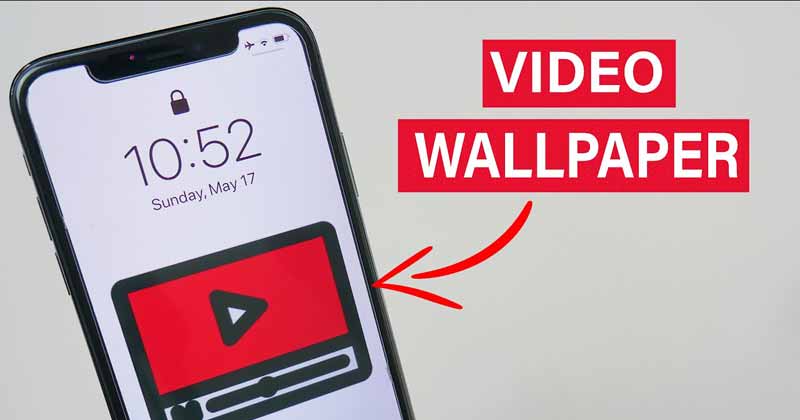
Ami a testreszabást illeti, úgy tűnik, semmi sem veri felül az Androidot. Androidon az ikoncsomagokat, az indítókat, az egyéni felületet, a témákat és a videoháttérképeket használhatja a testreszabáshoz. Ha azonban az iPhone-ról van szó, a választás csak kettőre korlátozódik – widgetek és élő háttérképek.
Lehet, hogy látta barátját, aki Android-eszközt tart, és videoháttérképet használ. A videoháttérkép most egyedülálló, és bizonyos korlátok miatt iOS-en nem érhető el. Ha a Videót háttérképként szeretné beállítani iPhone-on, a videót élő fotóvá kell konvertálnia.
Ha egy videót élő fényképpé konvertálunk, az jelent némi különbséget; még mindig jól végzi a dolgát. Még akkor is, ha a videót élő fotóvá alakítja, a képernyőt hosszan meg kell érintenie, hogy életre keltse a videó háttérképét. A másik dolog az, hogy a videó háttérkép csak a lezárási képernyőn működik, a kezdőképernyőn nem.
2 módszer a videó beállítására háttérképként iPhone-on
Ha hajlandó alkalmazkodni minden problémához, és továbbra is szeretné beállítani a videót háttérképként az iPhone készüléken, kövesse a cikkben megosztott két módszert. Az alábbiakban megosztjuk a videó iPhone háttérképként való alkalmazásának két legjobb módszerét. Nézzük meg.
1. A VideoToLive használata
Nos, a VideoToLive egy kiváló iOS-alkalmazás, amellyel bármilyen videót élő fotóvá alakíthat. A probléma azonban az, hogy a VideoToLive ingyenes verziója csak 5 másodperces klipet tesz lehetővé. A videók Live Photo formátumba konvertálásán kívül néhány egyéb szerkesztési funkciót is kínál, mint például a tükrözést, az elforgatást, a kivágást és egyebeket. Így használhatja a VideoToLive szolgáltatást iOS rendszeren.
1. lépés. Először is nyissa meg az iOS alkalmazásboltot, és telepítse a VideoToLive kb.
2. lépés: A telepítés után nyissa meg az alkalmazást, és töltse be a Live Photo formátumba konvertálni kívánt videót. Ezután érintse meg a „Folytatás” gombot.
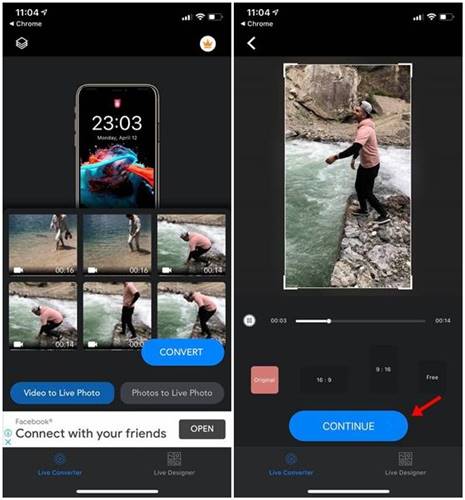
3. lépés: Most igény szerint vághatja le a videoklipet. Ezenkívül más videószerkesztő eszközöket is használhat, mint például az elforgatás, a megfordítás és egyebek. Ha végzett a szerkesztéssel, érintse meg a „Konvertálás most” gombot.
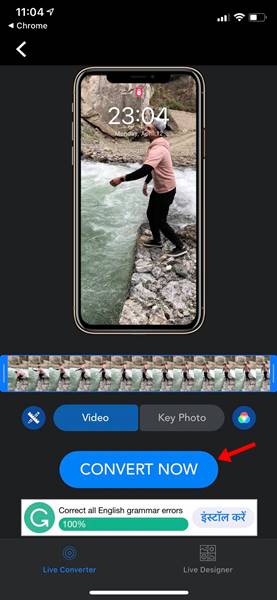
4. lépés: A legjobb, ha megérinti a „Megosztás” gombot a bal alsó sarokban. Az opciók listájában érintse meg a „Használat háttérképként” elemet.
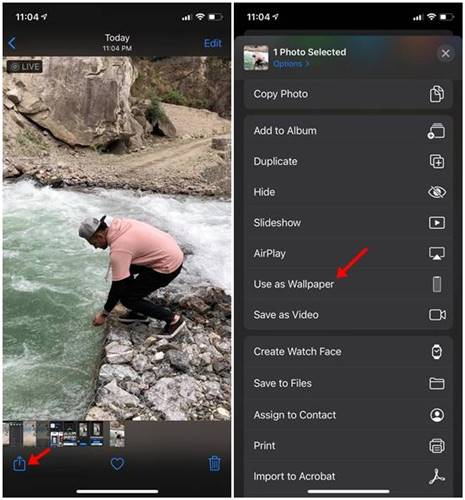
5. lépés. Most érintse meg a „Beállítás” gombot, és válassza a „Zárolási képernyő beállítása” lehetőséget.
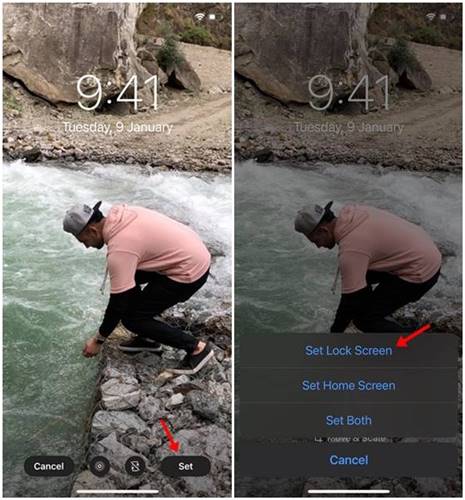
Ez az! Kész vagy. A videó háttérképet az iPhone lezárási képernyőjén állítja be.
2. Az intoLive használata
Az intoLive egy másik népszerű iOS-alkalmazás a listán, amelyet a videók élő fotókká konvertálására használnak. Az előző alkalmazáshoz képest az intoLive könnyebben használható. A konvertálás után számos szerkesztési lehetőséget is kínál, például a háttér megváltoztatását, a lejátszási sebesség beállítását, a videó elforgatását stb. A következőképpen állíthatja be az intoLive-ot video háttérkép beállításához iPhone készüléken.
1. lépés. Először is nyissa meg az iOS alkalmazásboltot, és telepítse a életbe kb. Válassza ki a háttérképként beállítani kívánt videót.
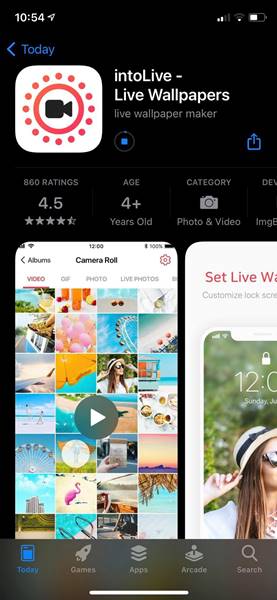
2. lépés: Válassza ki a háttérképként beállítani kívánt videót. Most néhány beállítást kell végrehajtania a klipeken. Módosíthatja a szűrőt, a lejátszási sebességet, a méretet stb. Ha elkészült, érintse meg a „Készítés” gombot.
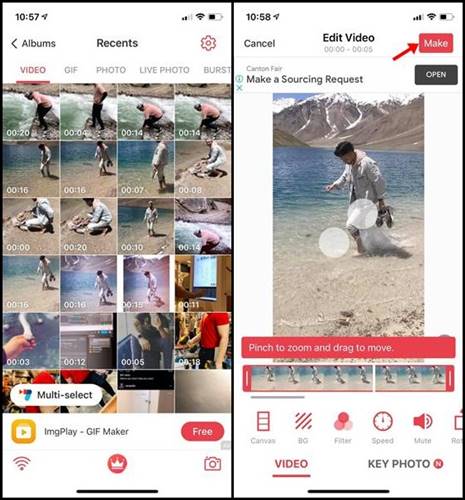
3. lépés Most állítsa be a tapéta ismétlődő hurkát. Ha kétszer szeretné megismételni az élőképet, válassza a 2. lehetőséget. A funkció azonban csak a pro verzióban érhető el. Ha elkészült, érintse meg az „Élő fénykép mentése” gombot az alábbiak szerint.

4. lépés Az Élő fotón érintse meg a „Megosztás” gombot. Az opciók listájából válassza a „Használat háttérképként” lehetőséget.
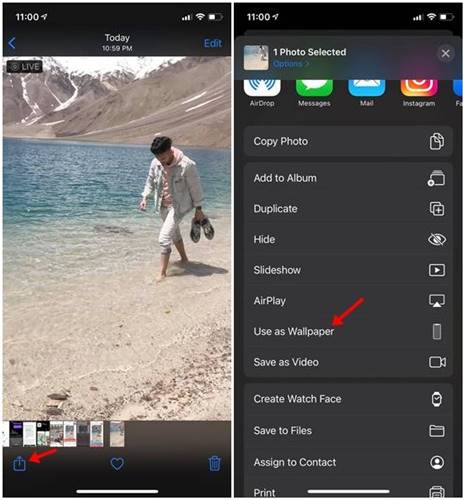
5. lépés: A következő oldalon érintse meg a „Beállítás” elemet, és válassza a „Zárolási képernyő beállítása” lehetőséget.
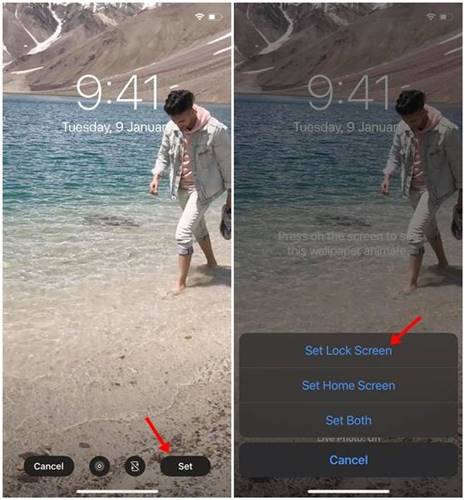
Ez az! Kész vagy. Így állíthatja be a videót háttérképként az iPhone zárolási képernyőjén.
Ez a cikk egy videó háttérképként való beállításáról szól az iPhone lezárási képernyőjén. Remélem, ez a cikk segített Önnek! Kérjük, ossza meg barátaival is. Ha kétségei vannak ebben, tudassa velünk az alábbi megjegyzés rovatban.




